מכיוון ששמתי לב שבחלק מהמחשבים שפת התצוגה של Windows לא משתנה כלל, או לא משתנה בחלק מהתפריטים, החלטתי לכתוב כמה הוראות לפתרון בעיות אלו. לכן, אם אינך יכול לשנות את שפת התצוגה ב-Windows 10, או אם אתה חווה שהשפה בחלקים מסוימים של Windows 10 (כגון תפריט "הגדרות") שונה מהשפה שנבחרה באפשרות 'שפת תצוגה של Windows', המשך לקרוא לְהַלָן.
כיצד לתקן: לא ניתן לשנות את שפת התצוגה של Windows 10.
שיטה 1. הורד את ערכת השפה.
הסיבה הנפוצה לבעיית "שפת התצוגה של Windows 10 לא משתנה", היא שחבילת השפה של שפת התצוגה הרצויה אינה מותקנת. כדי להתקין את ערכת השפה עבור שפת התצוגה המועדפת:
1. נווט אל הַתחָלָה תַפרִיט  -> הגדרות
-> הגדרות  -> זמן ושפה.
-> זמן ושפה.
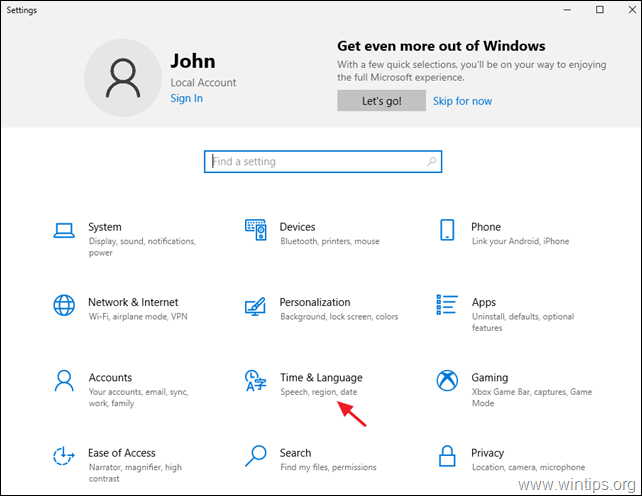
2. בְּ שפה אפשרויות, לחץ על השפה שאתה רוצה שתהיה שפת התצוגה של Windows 10 ובחר אפשרויות. *
* הערה: אם השפה הרצויה אינה מופיעה ברשימה, לחץ על + הוסף שפה לחצן ולהתקין את השפה הרצויה עם כל התכונות שלה.
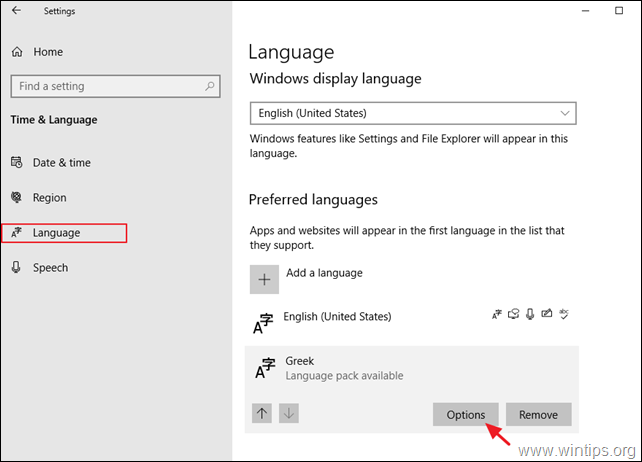
3. לחץ כדי הורד ה ערכת שפה והמתן שהתהליך יסתיים. כשזה נעשה, המשך והורד גם את כל המשאבים האחרים עבור השפה שנבחרה. (הקלדה בסיסית, כתב יד ודיבור).
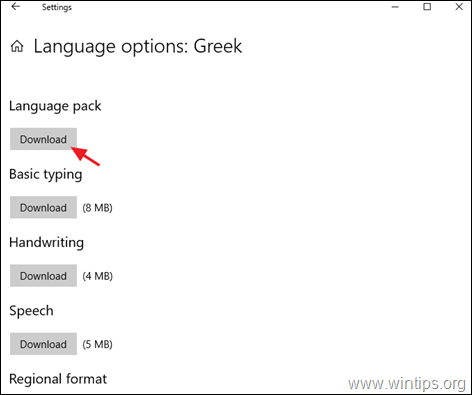
4. כעת, חזור למסך הקודם ומתחת ל- שפת תצוגה של Windows אפשרות, הגדר את השפה הרצויה.
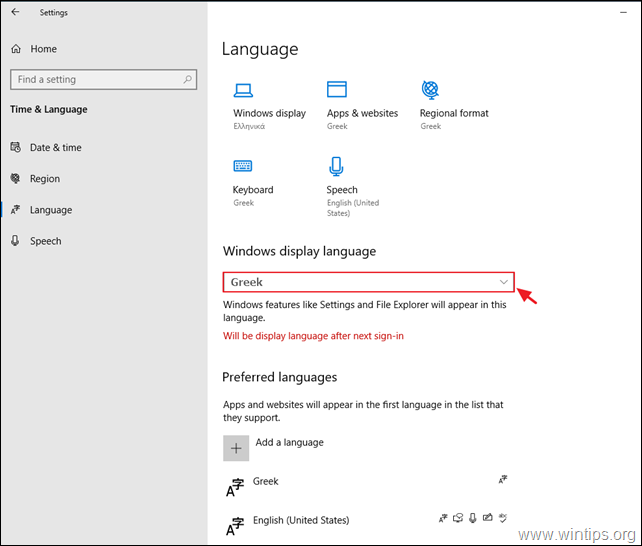
5. כשתתבקשו, הקש כן, צא עכשיו כדי להחיל את שינוי השפה.
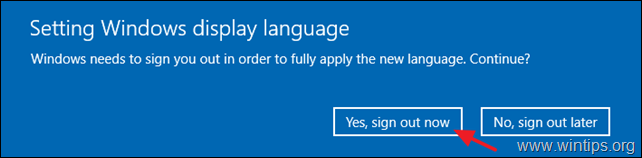
6. היכנס שוב ל-Windows 10. *
* הערה: במסך הכניסה, ודא שבחרת את השפה הנכונה עבור הסיסמה שלך (אם יש לך כזו).
7. כעת נווט שוב אל הַתחָלָה תַפרִיט  -> הגדרות
-> הגדרות  -> זמן ושפה.
-> זמן ושפה.
8. בְּ שפה אפשרויות, פתח את הגדרות שפה ניהוליות.
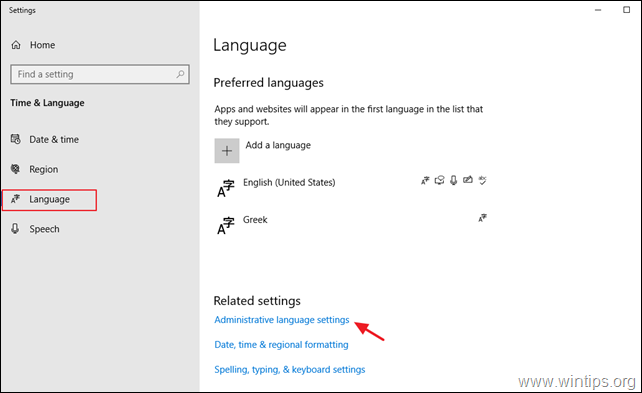
9. לחץ על העתק הגדרות לַחְצָן.
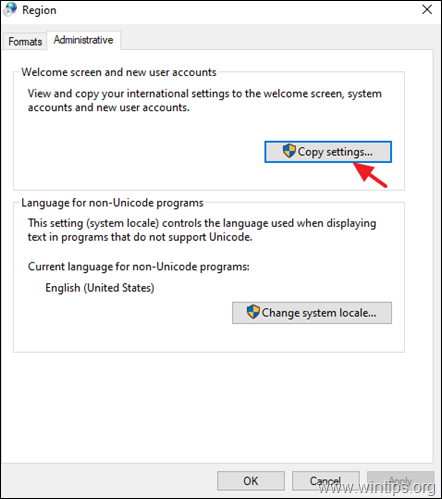
10.חשבון ה מסך פתיחה וחשבונות מערכת וה חשבון משתמש חדש תיבות ולחץ בסדר.
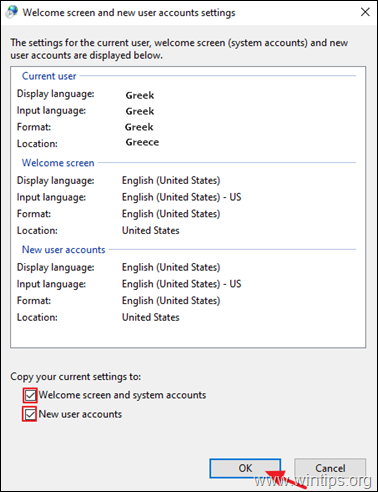
11. סגור את כל החלונות ו אתחול המחשב שלך כדי להחיל את השינוי. *
* הערה: אם ברצונך להציג טקסט בתוכנות שאינן תומכות ביוניקוד, שנה גם את אזור המערכת לשפה הרצויה.
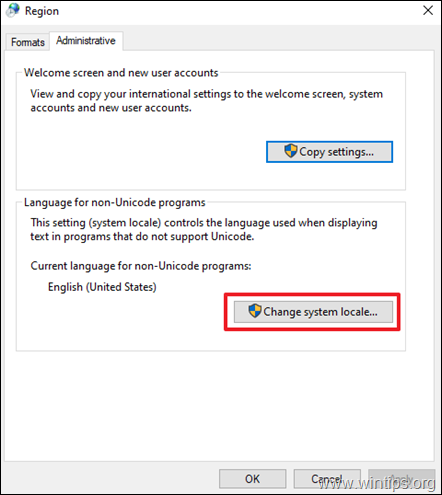
שיטה 2. הסר והתקן מחדש את שפת התצוגה.
אחד הפתרונות הפועלים ביותר לפתרון להסרת בעיות ההתקנה של "שפת תצוגה" ב-Windows 10, הוא הסרה והוספה מחדש של שפת התצוגה.
1. נווט אל הַתחָלָה תַפרִיט  -> הגדרות
-> הגדרות  -> זמן ושפה.
-> זמן ושפה.
2. בְּ שפה אפשרויות, לחץ על השפה שאתה רוצה שתהיה שפת התצוגה של Windows 10 ולחץ לְהַסִיר.
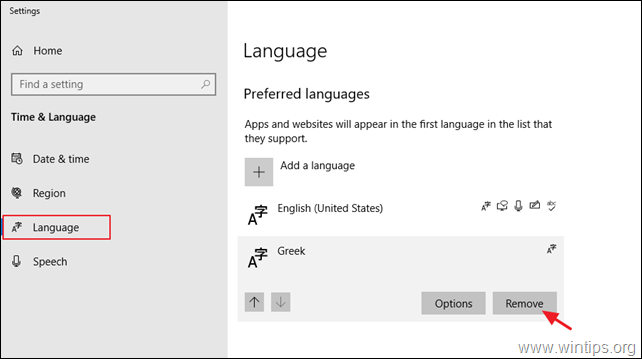
3. אתחול המחשב האישי שלך.
4. לאחר הפעלה מחדש, נווט שוב אל שפה אפשרויות ולחץ על + הוסף שפות לַחְצָן.
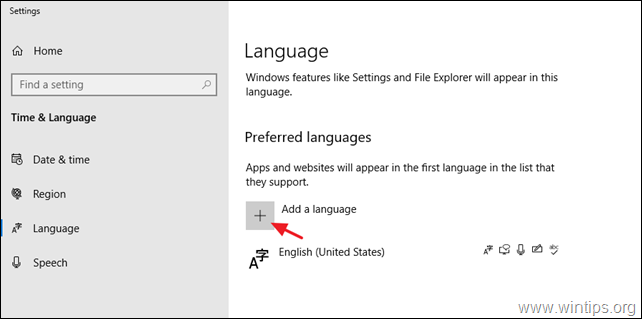
5. מצא את השפה הרצויה ברשימת השפות ולחץ הַבָּא.
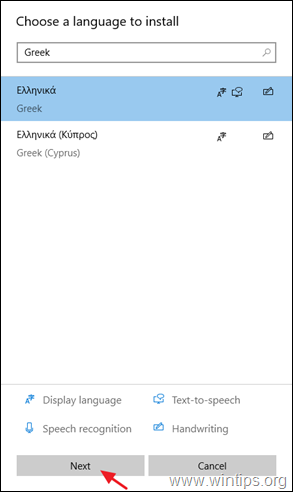
6. חשבון כל תיבות הסימון כדי להתקין את כל תכונות השפה ולחץ להתקין.
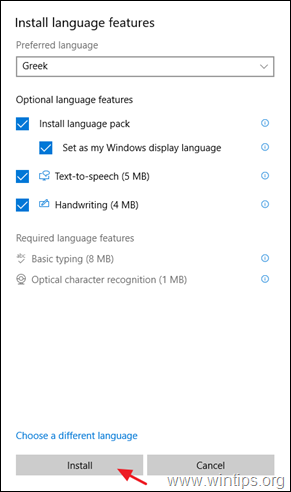
7. לאחר השלמת ההתקנה, צא והיכנס שוב כדי להחיל את שינוי השפה.
8. לבסוף החל את שלבים 8-11 מ ה שיטה-1 למעלה כדי להחיל את הגדרות השפה במסך הפתיחה ובחשבונות המשתמש החדשים.
שיטה 3. תקן שגיאות שחיתות של Windows עם כלי DISM & SFC.
אם אינך מצליח לשנות את שפת התצוגה של Windows 10, עקוב אחר ההוראות שלהלן כדי לתקן את Windows 10 ולאחר מכן המשך לשנות את שפת התצוגה שוב.
1. פתח את שורת הפקודה כמנהל. לעשות את זה:
1. בתיבת החיפוש הקלד: cmd אוֹ שורת הפקודה
2. קליק ימני על שורת הפקודה (תוצאה) ובחר הפעל כמנהל.

2. בחלון שורת הפקודה, הקלד את הפקודה הבאה ולחץ להיכנס:
- Dism.exe /Online /Cleanup-Image /Restorehealth

3. היו סבלניים עד לתיקון חנות הרכיבים של DISM. לאחר השלמת הפעולה, (יש ליידע אותך שהשחיתות בחנות הרכיבים תוקנה), תן פקודה זו ולחץ על להיכנס:
- SFC /SCANNOW

4. כאשר סריקת SFC תושלם, אתחול המחשב שלך.
5. עקוב אחר ההוראות מ שיטה-2 למעלה, כדי להתקין את שפת התצוגה הרצויה.
זהו זה! איזו שיטה עבדה עבורך?
הודע לי אם המדריך הזה עזר לך על ידי השארת הערה לגבי החוויה שלך. בבקשה תעשו לייק ושתפו את המדריך הזה כדי לעזור לאחרים.
תודה על המידע שחסך לי הרבה זמן.
אותה בעיה כמו שלך נפתרה לאחר ביצוע השיטה מספרי 1 ו-2. אני לא יודע מה פתר את הבעיה או אם שניהם ביחד פתרו אותה.
תודה רבה.